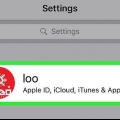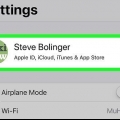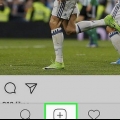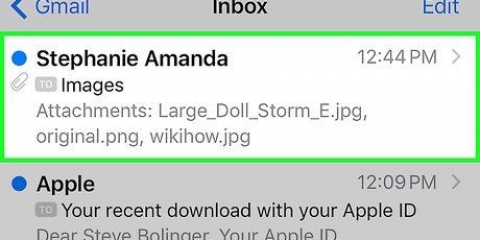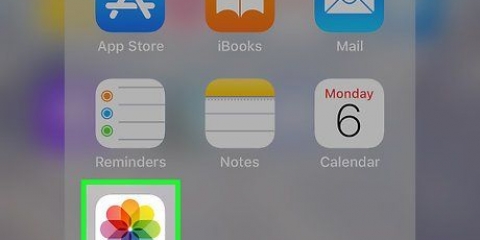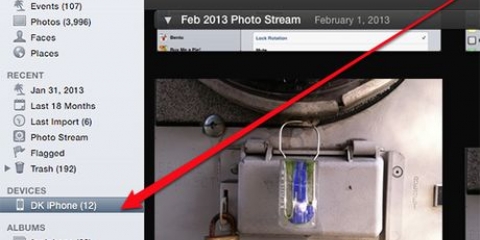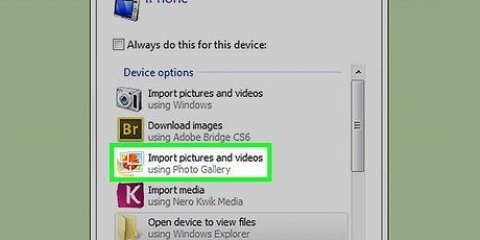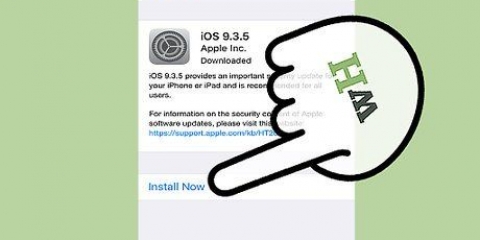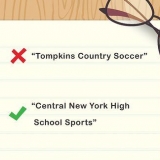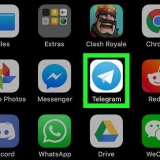As jy `Neem foto` kies, sal die `Kamera`-toepassing oopmaak sodat jy `n foto kan neem. Nadat u die gewenste foto geneem het, kies `Gebruik`. As jy `Kies foto` kies, kies die foto uit jou Fotogalery wat jy wil gebruik. Druk dan `Kies`.
Verander 'n apple id se foto op 'n iphone
Hierdie artikel sal jou wys hoe om die foto langs jou Apple ID-gebruikersnaam te verander.
Trappe

1. Maak jou iPhone se instellings oop
. Dit is die toepassing met die grys rat-ikoon wat gewoonlik op een van jou tuisskerms of in `n vouer genaamd "Utilities" gevind kan word. 
2. Rollees af en kies iCloud
. Dit is boaan die vierde spyskaartopsies-afdeling.
3. Druk jou Apple ID. Dit is bo-aan die bladsy waar jou Apple ID-e-posadres vertoon word.

4. Druk Edit. Dit is in die regter boonste hoek van jou skerm.

5. Druk Wysig onder die foto langs jou foto-ID.

6. Druk Neem foto of Kies foto.

7. Druk Klaar om veranderinge te stoor. Dit is in die regter boonste hoek van die skerm.
Artikels oor die onderwerp "Verander 'n apple id se foto op 'n iphone"
Оцените, пожалуйста статью
Soortgelyk
Gewilde